win10小白装机教程
- 分类:Win10 教程 回答于: 2022年12月01日 10:05:00
工具/原料:
系统版本:windows10系统
品牌型号:联想G480
软件版本:小白一键重装系统2290
方法/步骤:
借助小白工具给电脑重装win10系统:
1、首先在电脑上安装好小白一键重装系统工具打开,在线重装界面就可以选择win10系统,点击安装此系统。
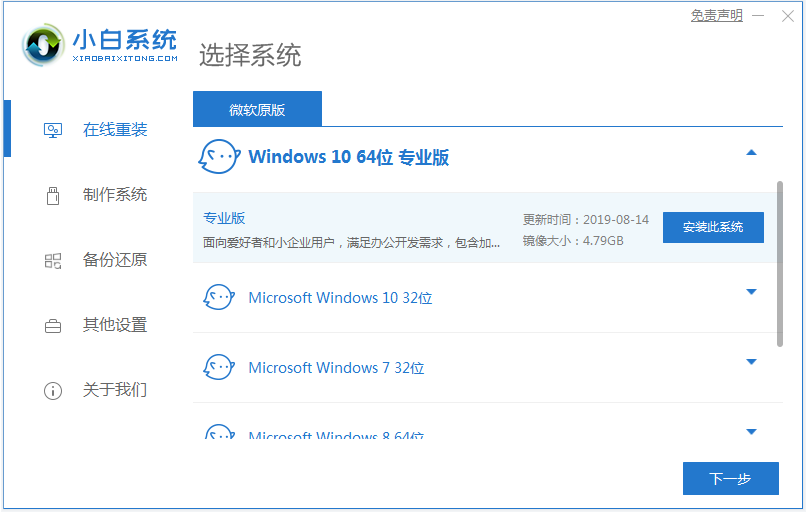
2、等待小白软件下载win10系统镜像文件资料等,无需操作。
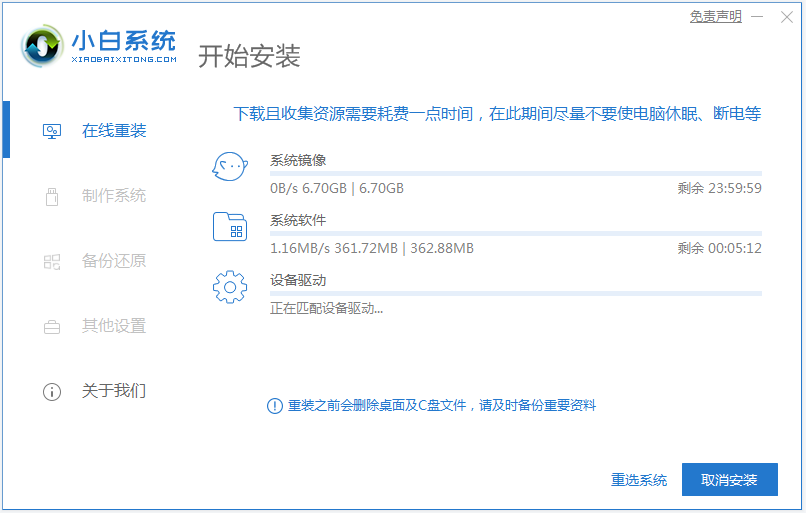
3、当部署完成后,选择重启电脑。

4、电脑重启后进入了开机选项界面,选择第二项xiaobai-pe系统进入。
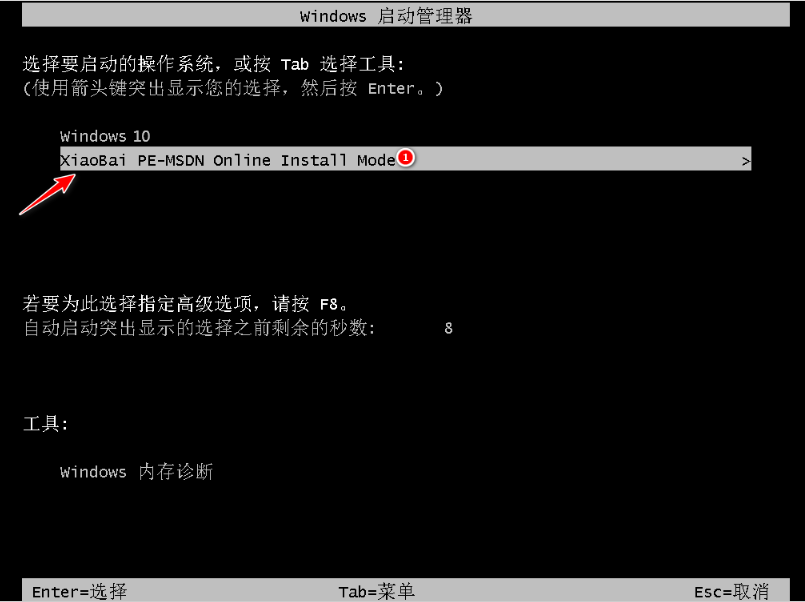
5、进入pe系统后,小白装机工具开始自动安装win10系统,耐心等待即可。
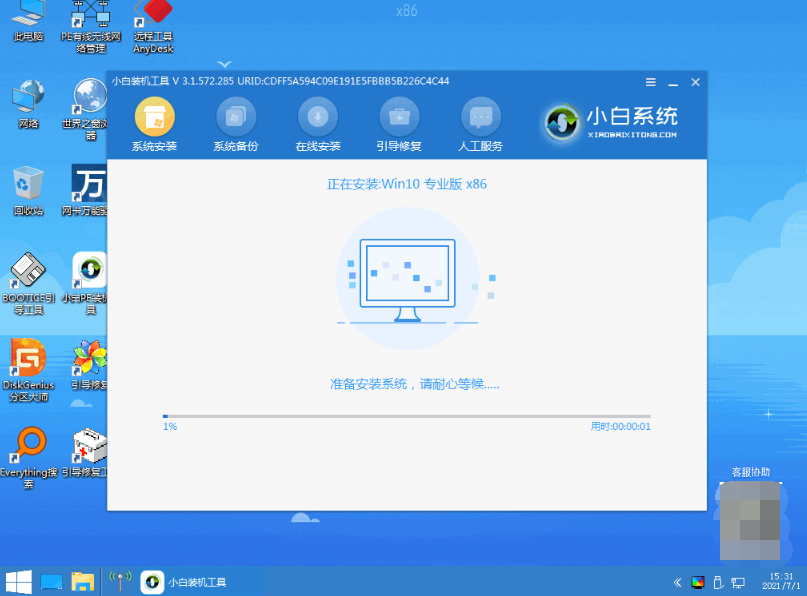
6、安装完成后,点击立即重启。
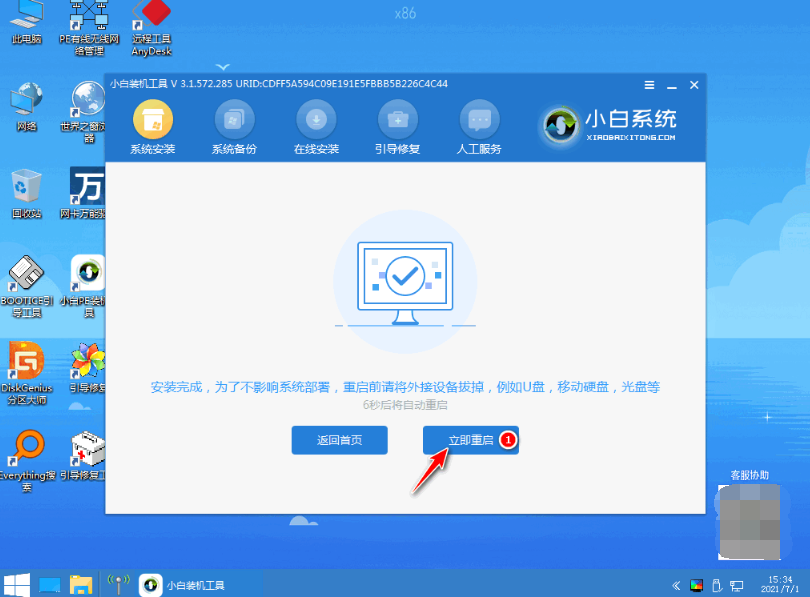
7、期间可能会多次自动重启电脑,最后安装完成后进入系统win10桌面即表示安装成功。

注意事项:在安装前备份好c盘重要资料,关掉电脑上的杀毒软件避免被拦截!
总结:
1、安装小白一键重装系统工具,打开选择在线重装栏目;
2、在线重装界面中就可以选择需要的win10系统,点击安装此系统;
3、等待小白软件自行下载win10镜像后重启进入pe系统;
4、在pe系统内小白装机软件自动安装,提示安装成功后重启电脑;
5、重启电脑后进入新的win10系统桌面即可正常使用。
 有用
26
有用
26


 小白系统
小白系统


 1000
1000 1000
1000 1000
1000 1000
1000 1000
1000 1000
1000 1000
1000 1000
1000 1000
1000 1000
1000猜您喜欢
- 华为电脑Win10系统重装教程2024/01/04
- 电脑数据恢复,小编教你电脑数据如何恢..2018/08/18
- win10无法升级专业版怎么办2020/08/25
- win10优化大师:让你的电脑飞起来!..2023/12/15
- win8免费升级win102024/02/04
- u盘制作启动盘重装win10如何操作..2022/12/16
相关推荐
- cleartype,小编教你如何调整ClearType..2018/08/29
- 双显卡切换,小编教你切换双显卡的方法..2018/09/27
- win10更新后开不了机怎么解决..2021/09/20
- Win10原版系统:稳定高效,助您畅享数字世..2024/01/06
- 好的,我为您拟定了一个标题,希望能够..2024/08/25
- 制作Win10系统U盘的详细步骤..2024/02/15














 关注微信公众号
关注微信公众号



